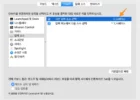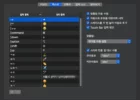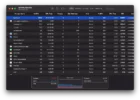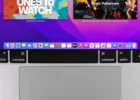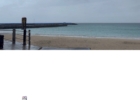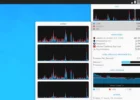맥북프로 온도에 따라 팬 속도 자동 조절하기 iStat Menus 6
맥북프로에는 팬이 있어 CPU 온도가 올라가면 팬을 식힐 수 있다. 그런데 애플은 100도가 넘어가도 팬을 돌리지 않는다. iStat Menus 6 로 온도에 따라 팬을 조절하기 설정해 놓고 사용한다.
맥북프로의 발열
맥북에어는 팬이 없고 맥북프로에는 팬이 있다. 팬은 CPU 온도가 높아지면 바람을 불어 식히는 역할을 한다.
14년간 맥북프로를 사용했는데 발열 때문에 손바닥이 뜨거운에 스트레스였다. M1 맥북에어를 구입한 이유 중에 가장 큰 이유는 발열과 배터리이다. 맥북프로에서 M1맥북에어로 바꾸고 나서 손바닥 발열 스트레스가 사라졌다.
이번에 M2 Pro 맥북프로를 구입했다.
구입하기 전에 맥북프로 발열 걱정이 되었는데, M2 Pro 사용자에게 물어보고 발열이 별로 없다고해서 구입했다. 실제로 내 사용상 발열은 거의 없었다.
Xcode 로 빌드할때 온도가 올라가곤 한다. 4K 가 아니어서인지 모르겠지만 파이널컷프로를 사용할때에는 내보기 말고는 온도가 안 올라간다.
맥북프로에서 발열은 별로 느껴지지 않았는데 CPU 를 많이 사용하는 작업에서 높은 온도가 지속되지 않게 해야 CPU를 다 사용할 수 있다. 온도가 너무 높아지면 자체적으로 맥북에어처럼 쓰루틀링을 걸어서 CPU 성능을 낮춘다.

macOS 는 온도가 올라가도 팬을 안 돌린다
맥북프로에서 온도가 올라가도 팬이 잘 안 돈다.
애플은 CPU 발열보다 조용한 것을 선호하는 모양이다. 맥을 사용한지 18년째인데, 변함이 없다.
내 M2 Pro 맥북프로에서 온도가 90도가 되었는데도 팬이 안 돈다.
아래 영상을 보면 맥북프로가 엄청 뜨거워지고 104도까지 올라간 것을 볼 수 있다.
M2 맥북프로의 문제인 것 같지만, 사실은 팬이100도가 넘어서야 동작한게 문제이다.
iStat Menus 6 에서 온도에 따라 팬 돌리기
맥북프로를 사용할 때에는 발열 때문에 스트레스인데, M2 Pro 맥북을 사용할 때에는 Xcode 로 빌드할때 말고는 팬이 안 돈다.
iStat Menus 6 에 온도에 따라 팬 속도를 조절하는 기능이 있다.
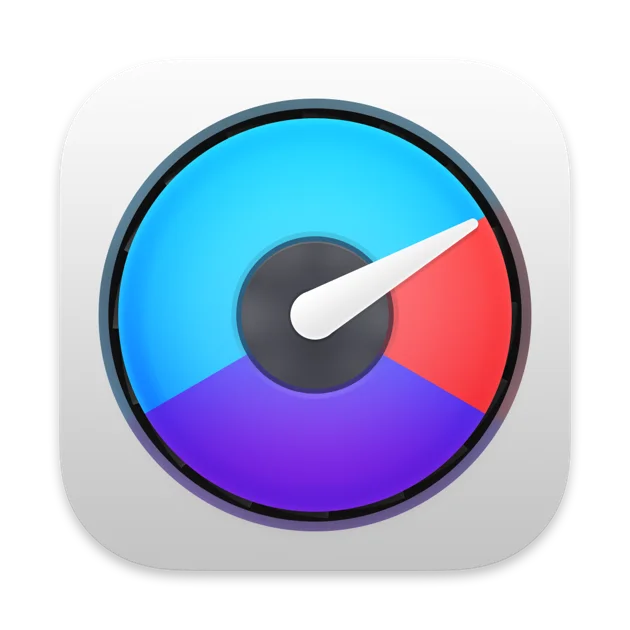
iStat Menus 6 는 맥앱스토어에서도 생겼는데 홈페이지와 맥앱스토어 구입에 따라 차이가 있다. 맥 앱스토어에서 구입하면 팬 조절 기능이 안 되어서 홈페이지에서 구입했다.
온도가 80도, 90도에는 팬이 돌게 설정했다.
iStat Menus 6 에서 온도에 따라 팬 조절하는 방법은 다음과 같다.
1.iStat Menus 6 를 열고, 왼쪽 Sensors 를 켜고 오른쪽 패널에 ‘Edit Fan Rules’ 버튼을 클릭한다.
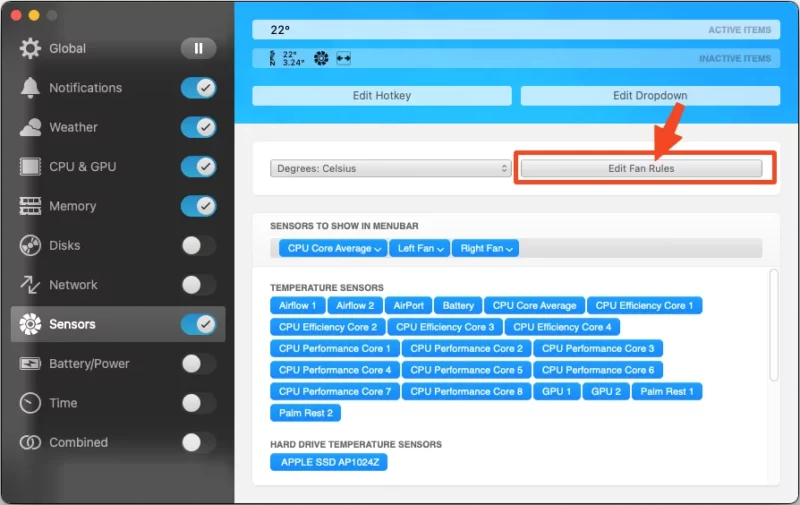
2. 왼쪽 + 버튼을 클릭해서 팬 속도를 정의할 수 있다. 아래의 + 버튼을 클릭해서 조건에 따라 팬 속도 조절을 설정한다.
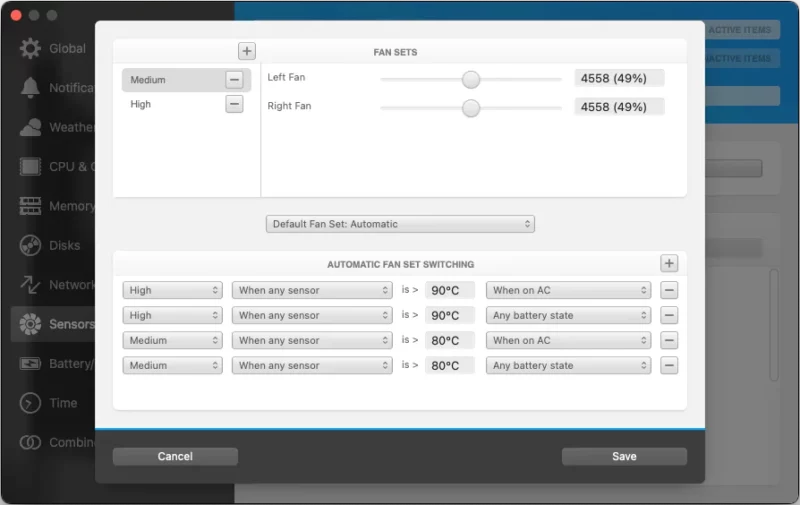
마치며
M1 맥북에어에서 M2 Pro 맥북프로를 바꿨는데, 더 빨라졌지만 그만큼 CPU 가 고속으로 일하면 발열이 난다. 맥은 100도가 넘어도 팬을 안 돌리기 때문에 iStat Menus 6 자동 팬 설정을 해 놓았다.
제휴 링크로 구매 시 제휴마케팅 활동의 일환으로 일정액의 수수료를 지급받아 콘텐츠를 제작하는데 큰 도움이 됩니다.
도움이 되셨다면, 댓글이나 소중한 커피 한 잔 부탁드려도 될까요?

관련 글
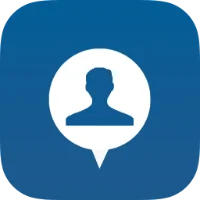
 4.6
4.6
연락처를 지도에서 한눈에, 위치기반의 연락처관리, 내 근처의 연락처보기